Un numero e un codice in Gestione attività di avvio [Correzione]
![Un numero e un codice in Gestione attività di avvio [Correzione]](https://cdn.thewindowsclub.blog/wp-content/uploads/2024/08/a-number-and-code-in-startup-task-manager-fix-1-640x375.webp)
Se noti un processo con un numero e un codice nel Task Manager di avvio del tuo computer Windows 11/1, questo post ti aiuterà a determinare e risolvere il problema.
![Un numero e un codice in Gestione attività di avvio [Correzione] Un numero e un codice in Gestione attività di avvio Correzione](https://cdn.thewindowsclub.blog/wp-content/uploads/2024/08/a-number-and-code-in-startup-task-manager-fix.webp)
Perché c’è un programma con un numero e un codice in Gestione attività di avvio?
Possibile infezione da virus o malware: virus o malware possono entrare nell’avvio senza essere notati. In genere si nascondono sotto nomi casuali, numeri o una combinazione di entrambi. Se il malware è codificato male o è specificamente progettato per inserirsi nell’avvio, potrebbe apparire come un testo o un numero casuale nell’elenco dei processi.
Installazione dell’applicazione incompleta o corrotta: installazioni software incomplete o corrotte possono causare un funzionamento improprio dell’applicazione. In tali casi, il sistema operativo potrebbe non essere in grado di riconoscere correttamente il programma e, di conseguenza, potrebbe apparire come codici casuali nel Task Manager.
Inoltre, quando le applicazioni vengono disinstallate, potrebbero rimanere nell’elenco dei programmi di avvio come voci orfane o non riconosciute. Tali voci potrebbero apparire nel Task Manager come un set casuale di numeri o caratteri.
Voci di registro errate: insieme ad altri dettagli del sistema operativo e delle applicazioni, il registro di Windows mantiene anche i dettagli dei programmi avviati all’avvio. Gli errori nelle voci di registro possono influire sulla funzionalità del software interessato e, pertanto, possono essere visualizzati nelle voci di avvio come una combinazione di numeri e caratteri casuali.
Voci di avvio non configurate correttamente: a volte, gli utenti possono aggiungere manualmente programmi all’avvio, il che, se non fatto correttamente, può portare a voci non corrette. Tali voci non configurate correttamente possono portare a rallentamenti ed errori durante il processo di avvio. Tali errori potrebbero essere rappresentati nel task manager come codici non riconosciuti.
Un numero e un codice in Gestione attività di avvio [Correzione]
Controllare i programmi di avvio e rimuovere quelli non necessari, insieme al controllo e alla riparazione dei file di sistema, ci aiuterebbe a risolvere il problema utilizzando i metodi indicati di seguito:
- Utilizzare l’utilità di esecuzione automatica
- Esegui scansioni di Windows Defender o Antivirus
- Modificare le impostazioni del registro
- Eseguire SFC e DISM
- Pulisci gli elementi della cartella di avvio
1] Utilizzare l’utilità di esecuzione automatica
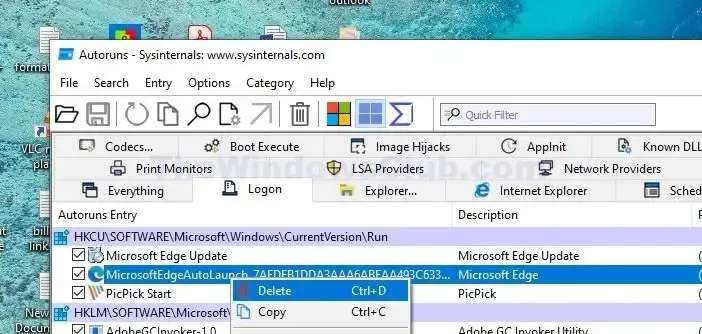
L’ utilità Autorun di Microsoft fornisce una panoramica dettagliata dei programmi configurati per l’esecuzione all’avvio del sistema o all’accesso dell’utente. Seguendo i passaggi sottostanti, è possibile rimuovere dall’avvio i processi non identificati o sospetti.
- Scarica e installa l’ utilità Autorun dal sito Web Microsoft
- Una volta installato, eseguire il file eseguibile Autoruns64 per un sistema a 64 bit.
- Nella schermata principale dell’interfaccia dell’applicazione, fare clic sulla scheda Accesso
- Trova le voci errate rilevate nel Task Manager.
- Fare clic con il tasto destro del mouse, quindi fare clic su Elimina e riavviare il sistema affinché le modifiche abbiano effetto.
2] Esegui scansioni di Windows Defender o Antivirus
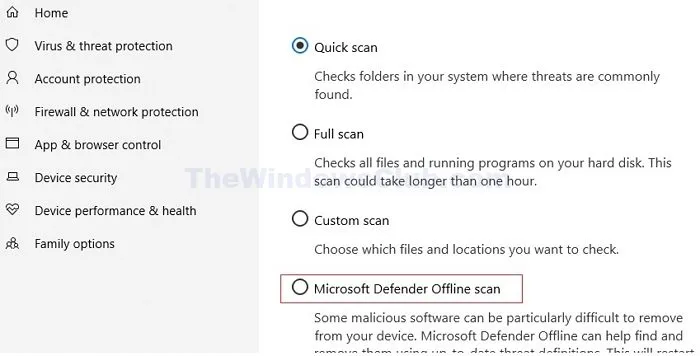
Poiché anche virus o malware possono essere responsabili di voci di programma improprie, la scansione del sistema per qualsiasi infezione e la sua rimozione possono aiutare a risolvere il problema. Per farlo,
- Aprire le impostazioni di sicurezza di Windows digitandole nella barra di ricerca.
- Vai a Protezione da virus e minacce e clicca su Opzioni di scansione.
- Seleziona Microsoft Defender Antivirus (scansione offline) , quindi fai clic su Esegui scansione ora.
3] Modificare le impostazioni del registro
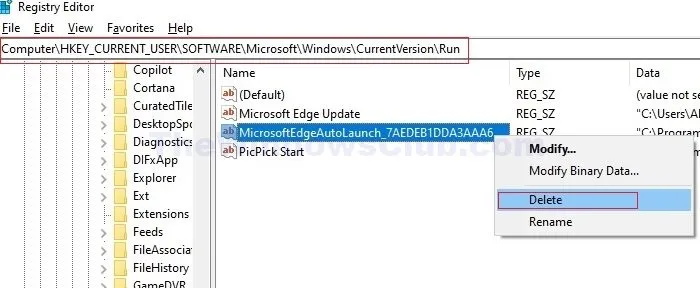
- Premere il tasto Windows+R per aprire la finestra di dialogo Esegui e digitare regedit per aprire l’Editor del Registro di sistema.
- Passare a ciascuno dei tasti indicati di seguito:
HKEY_CURRENT_USER\Software\Microsoft\Windows\CurrentVersion\Run
HKEY_CURRENT_USER\Software\Microsoft\Windows\CurrentVersion\RunOnce
HKEY_LOCAL_MACHINE\SOFTWARE\Microsoft\Windows\CurrentVersion\Esegui
HKEY_LOCAL_MACHINE\SOFTWARE\Microsoft\Windows\CurrentVersion\RunOnce
HKEY_LOCAL_MACHINE\SOFTWARE\WOW6432Node\Microsoft\Windows\CurrentVersion\Run
HKEY_LOCAL_MACHINE\SOFTWARE\WOW6432Node\Microsoft\Windows\CurrentVersion\RunOnce
HKEY_USERS\.DEFAULT\Software\Microsoft\Windows\CurrentVersion\Esegui
- Su ciascuna delle chiavi di registro sopra, controlla i valori String nel riquadro di destra. I valori String contengono le voci per i programmi di avvio e il percorso del file eseguibile per ogni programma.
- Se uno dei valori String contiene voci relative a programmi già disinstallati dal sistema, fare clic con il pulsante destro del mouse su di essi e scegliere Elimina per eliminarli dall’avvio.
4] Eseguire SFC e DISM
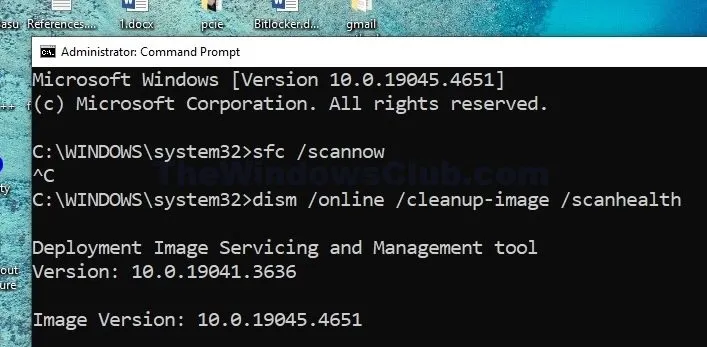
Poiché anche la corruzione nei file di sistema può portare a problemi, ripararli usando SFC o DISM può risolvere il problema. Per farlo, apri il Terminale Windows come Amministratore e:
- Digitare sfc/scannow per eseguire la scansione e correggere eventuali errori.
- Digitare i comandi sotto menzionati sul prompt del terminale:
dism /online /cleanup-image /scanhealth
dism /online /pulizia-immagine /controllasalute
dism /online /pulizia-immagine /ripristinasalute
5] Pulisci gli elementi della cartella di avvio
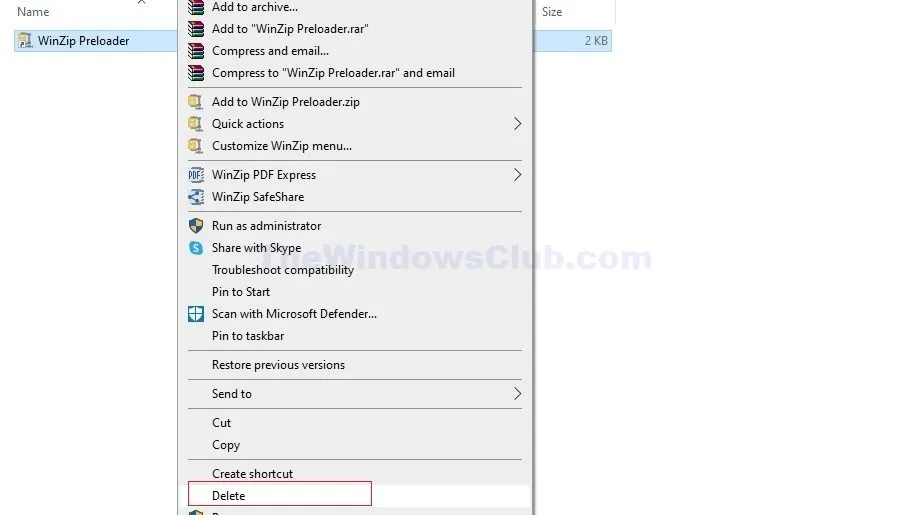
- Passare a C:\ProgramData\Microsoft\Windows\Start Menu\Programs\StartUp digitando il percorso nella finestra di dialogo Esegui.
- Fare clic con il tasto destro del mouse sui programmi che si desidera rimuovere dall’avvio e fare clic su Elimina .
Spero che il post sia stato facile da seguire, che tu sia riuscito a risolvere il problema e che non abbia visto alcun processo casuale con numeri e codici all’avvio.
Un nome casuale e il testo nel nome del programma possono essere un gioco?
Le persone hanno spesso segnalato che quando eseguono un semplice gioco o programma, non ha un nome proprio ma un testo casuale che appare nel task manager. Se hai eseguito il programma, chiudilo e controlla se scompare; se sì, non c’è nulla di cui preoccuparsi.
Perché c’è un processo con il nome “Programma” nel Task Manager?
Questo è un altro bug classico in cui un programma disinstallato rimane in esecuzione per un po’ di tempo o finché il PC non viene riavviato. Quindi, non preoccuparti troppo se lo vedi, ma confermalo con un riavvio.



Lascia un commento